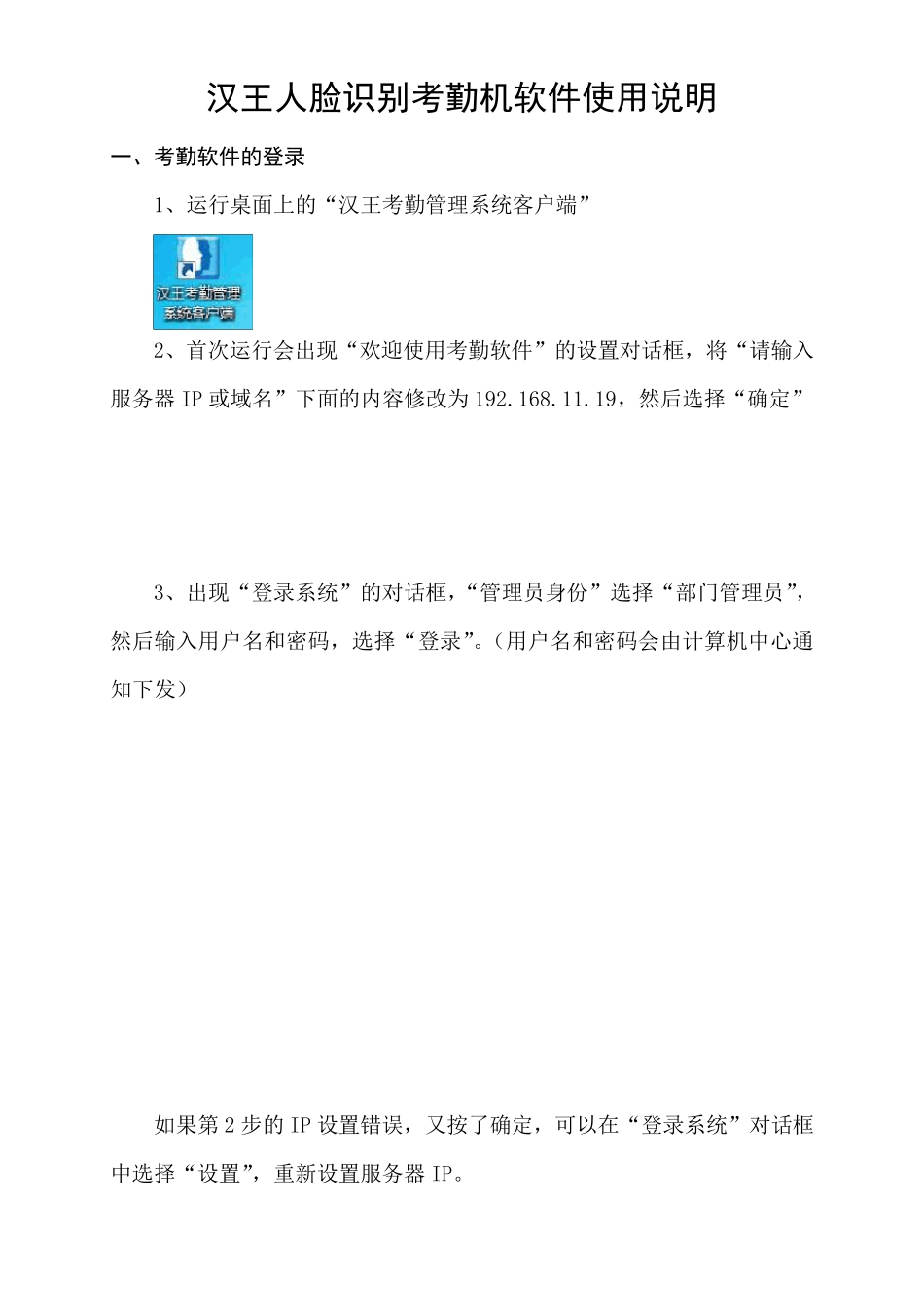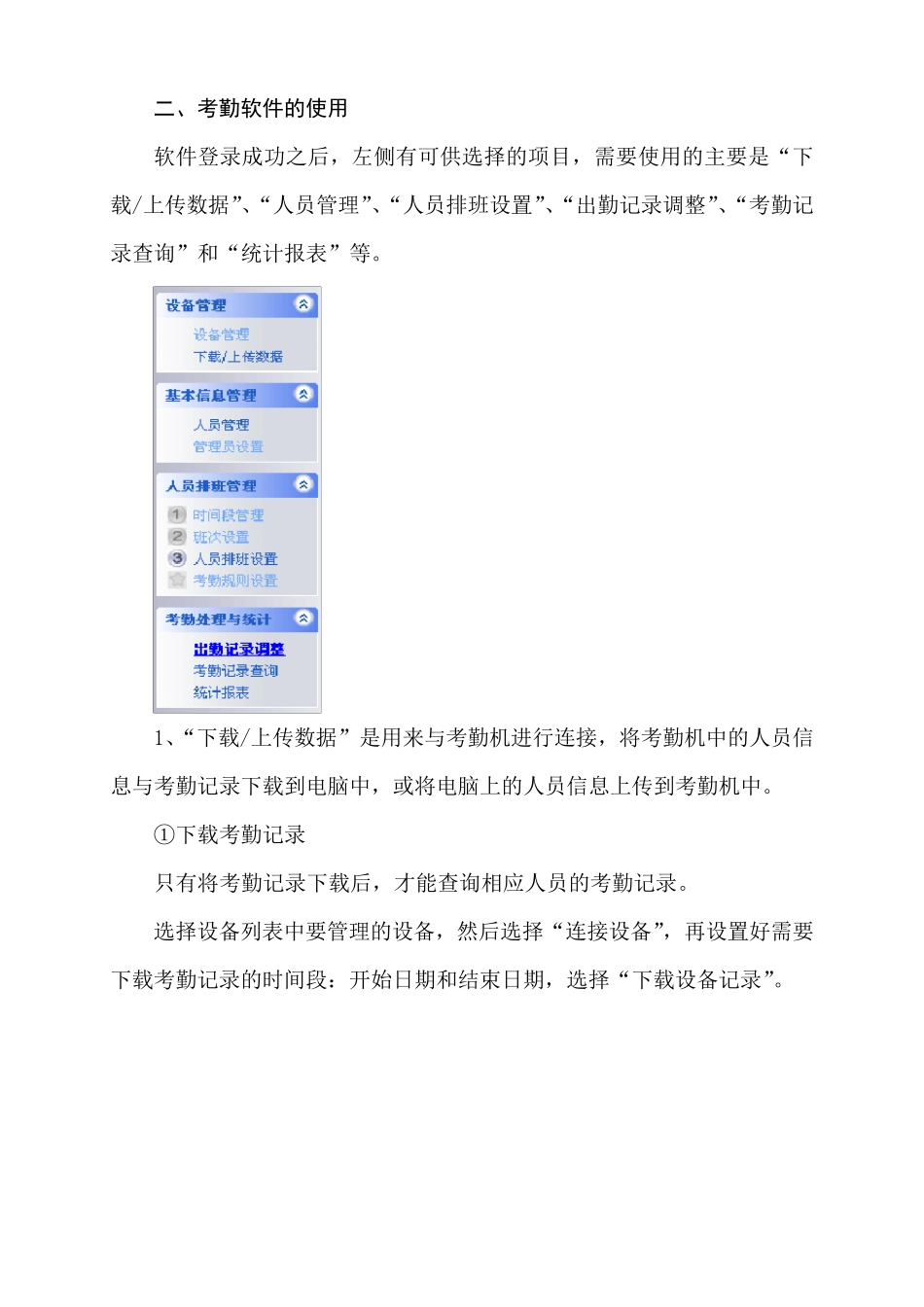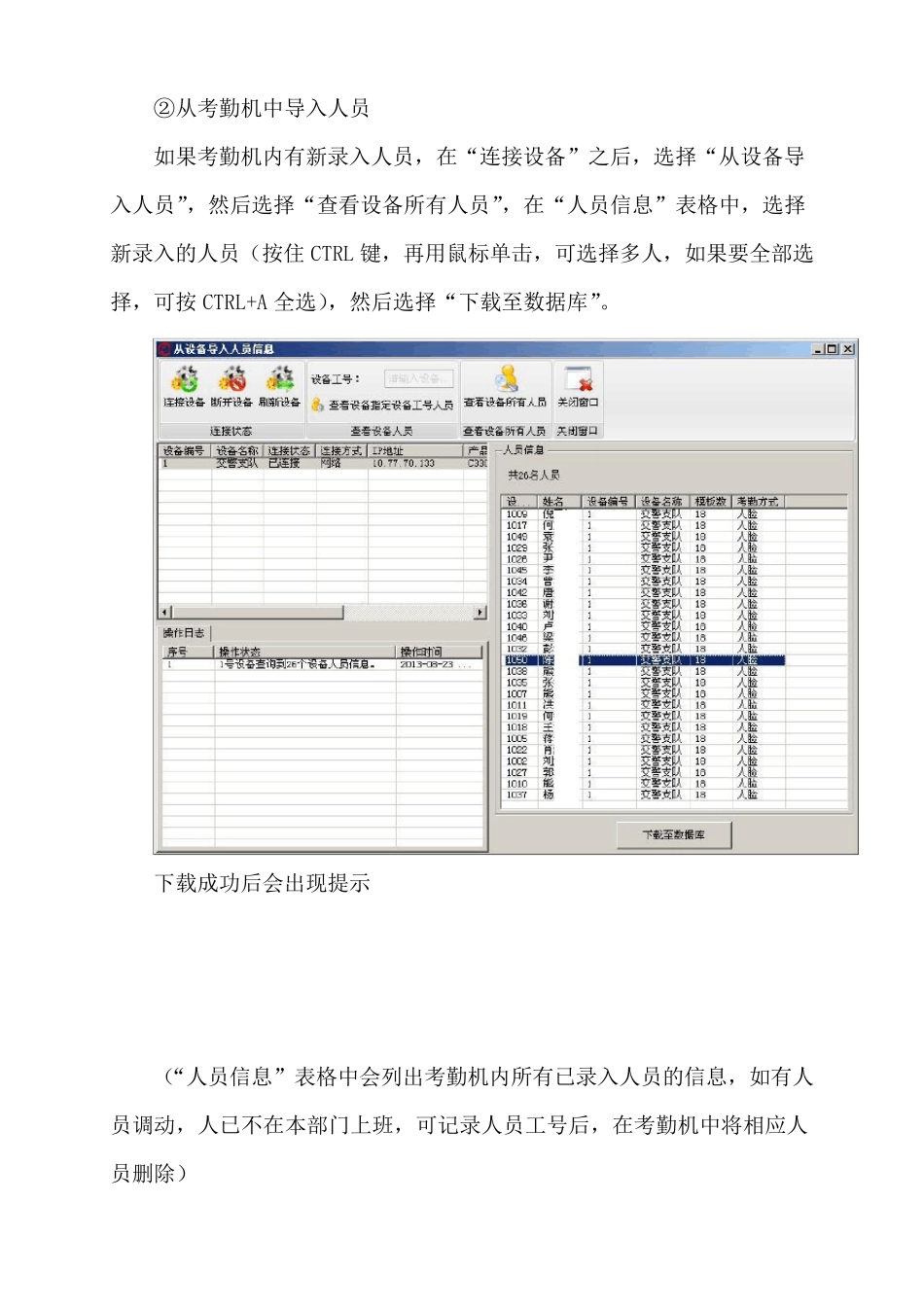汉王人脸识别考勤机软件使用说明 一、考勤软件的登录 1、运行桌面上的“汉王考勤管理系统客户端” 2、首次运行会出现“欢迎使用考勤软件”的设置对话框,将“请输入服务器 IP 或域名”下面的内容修改为 192.168.11.19,然后选择“确定” 3、出现“登录系统”的对话框,“管理员身份”选择“部门管理员”,然后输入用户名和密码,选择“登录”。(用户名和密码会由计算机中心通知下发) 如果第 2 步的IP 设置错误,又按了确定,可以在“登录系统”对话框中选择“设置”,重新设置服务器 IP。 二、考勤软件的使用 软件登录成功之后,左侧有可供选择的项目,需要使用的主要是“下载/上传数据”、“人员管理”、“人员排班设置”、“出勤记录调整”、“考勤记录查询”和“统计报表”等。 1、“下载/上传数据”是用来与考勤机进行连接,将考勤机中的人员信息与考勤记录下载到电脑中,或将电脑上的人员信息上传到考勤机中。 ①下载考勤记录 只有将考勤记录下载后,才能查询相应人员的考勤记录。 选择设备列表中要管理的设备,然后选择“连接设备”,再设置好需要下载考勤记录的时间段:开始日期和结束日期,选择“下载设备记录”。 ②从考勤机中导入人员 如果考勤机内有新录入人员,在“连接设备”之后,选择“从设备导入人员”,然后选择“查看设备所有人员”,在“人员信息”表格中,选择新录入的人员(按住 CTRL 键,再用鼠标单击,可选择多人,如果要全部选择,可按 CTRL+A 全选),然后选择“下载至数据库”。 下载成功后会出现提示 (“人员信息”表格中会列出考勤机内所有已录入人员的信息,如有人员调动,人已不在本部门上班,可记录人员工号后,在考勤机中将相应人员删除) 2、“人员管理”可以对人员信息进行详细的设置。 如果在上一步中下载了新录入人员,新录入的人员会被分配到“未分配”组中,我们需要将之移动到相应部门,以便于今后的管理。 选择“人员管理”,再选择“未分配”,选中本部门的人员,再选择“人员调动”。(“未分配”组中非本部门员工请勿进行操作) 会弹出“人员调动”对话框,选择相应的部门(点部门前的+号,可展开列表,点-号可收缩列表),最后按“确定”。 (如果“人员管理”相应部门中有非本部门员工,请将其调动到“未分配”中) 3、“人员排班设置”用来对人员工作班次进行设置。只有排过班的人员,才能在后面的“统计报表”中看到准确统计信息。 选择要排班的“开始日期”和...